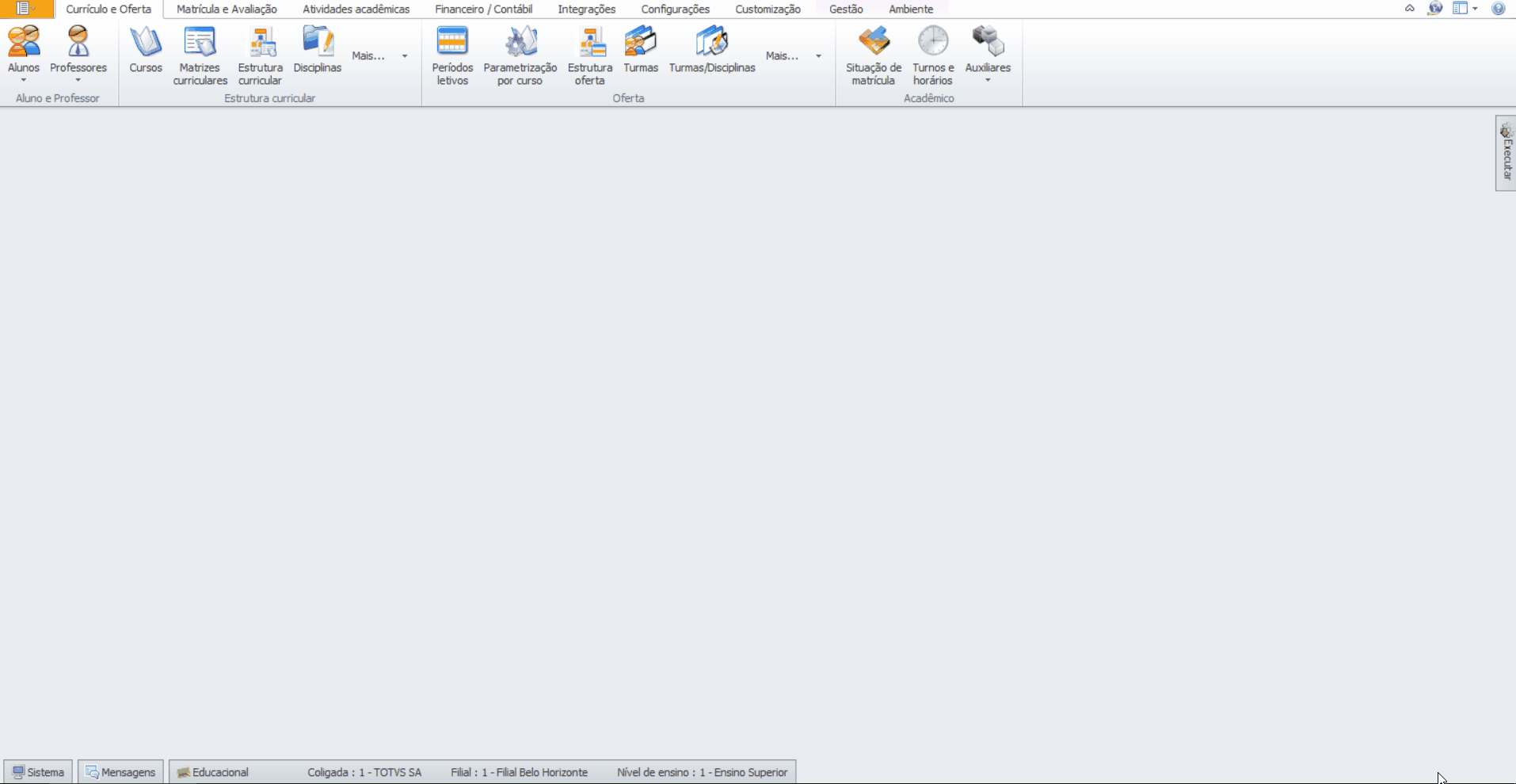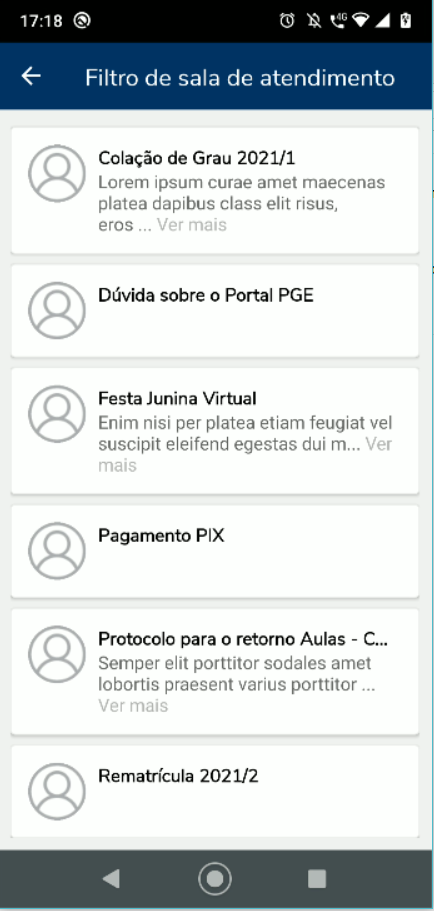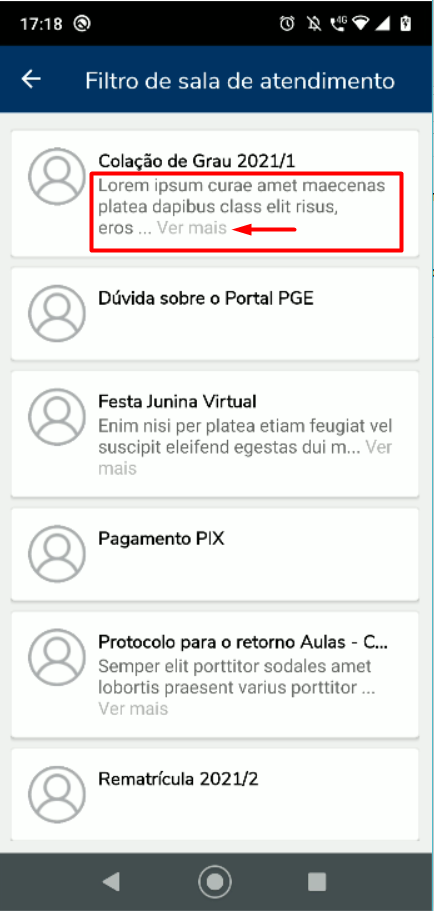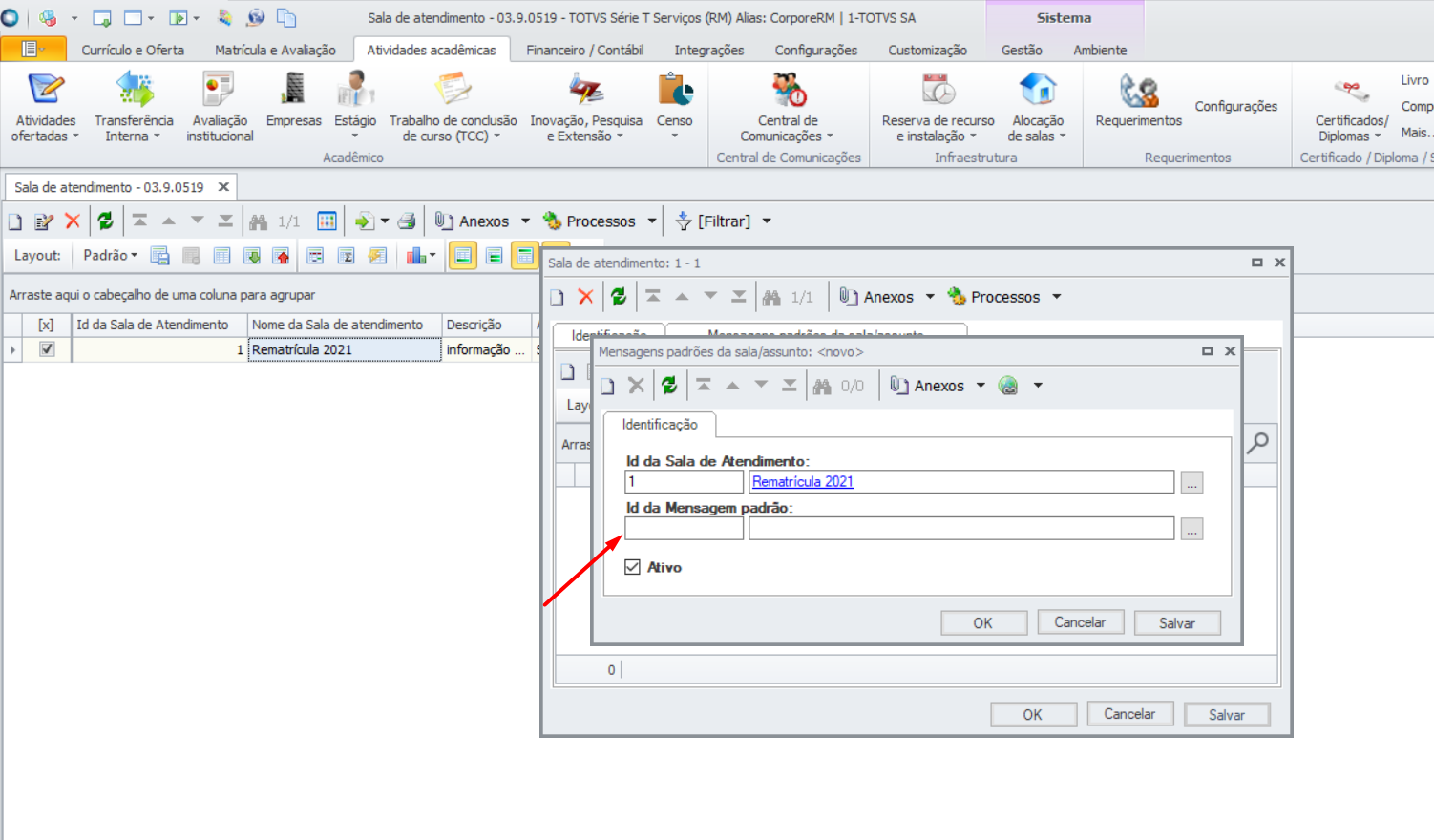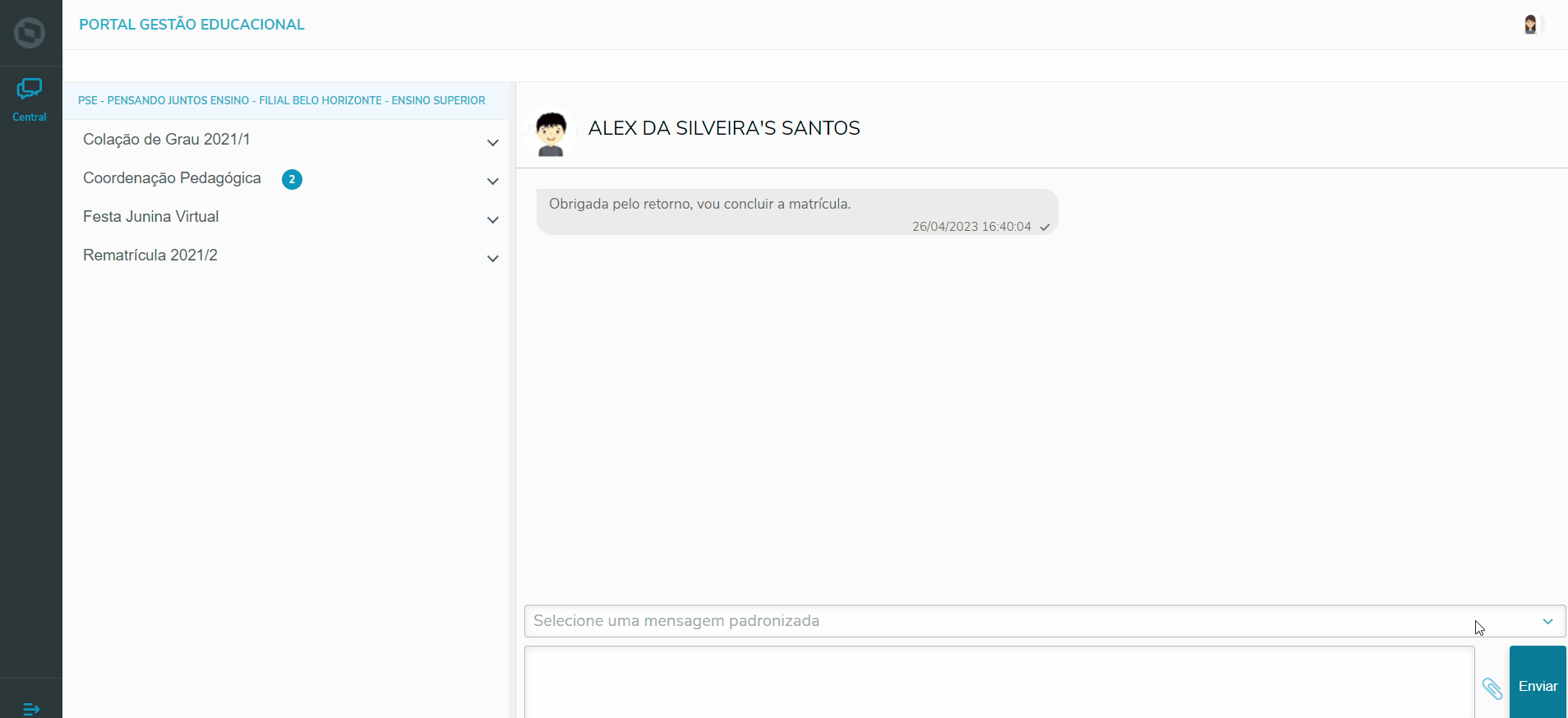Histórico da Página
...
Após conceder a permissão, é necessário efetuar o cadastro da Salas/Assuntos para Atendimento e os Agentes de Atendimento da Sala de Atendimento.
02. CADASTRO DA SALAS
...
DE ATENDIMENTOS
Para efetuar o cadastro, acessar o menu: Gestão Educacional | Atividades Acadêmicas |Central de Comunicações | Contatos via chat (Mensagens Pessoais) | Salas/Assunto para atendimento
No cadastro da Sala de Atendimento, o usuário poderá Incluir, Editar e Excluir mediante a permissão em: Serviços Globais | Segurança | Perfil | "Sistema" Educacional | Central de Comunicações | Contatos via chat (Mensagens Pessoais) | Salas/Assunto para atendimento (Incluir, Excluir e Editar).
| Informações |
|---|
O cadastro da Sala de Atendimento é por coligada. |
O Cadastro da Sala de atendimento, é composto por:
- Nome da Sala de AtendimentoTítulo: (A instituição de Ensino poderá cadastrar até 40 caracteres) é de preenchimento obrigatório.
O cadastro do título é muito importante, pois é ele que será apresentando no Portal Gestão Educacional (Acesso dos Agentes de Atendimento ) e no app Meu eduCONNECT (Acesso da Comunidade Acadêmica)
...
=> Nome da Sala de Atendimento no Portal: Gestão Educacional
=> Nome da Sala de Atendimento no app Meu eduCONNECT
- Descrição: (A instituição de Ensino poderá cadastrar até 4000 caracteres)
O preenchimento da descrição da sala não é obrigatório, mas ela é de suma importância, pois ela será apresentada no App Meu eduCONNECT (Acesso exclusivo da comunidade acadêmica)
=> Descrição da Sala de Atendimento no app Meu eduCONNECT
- Parâmetro: Ativo: Irá determinar se a sala estará Ativa ou não, isso é:
...
- Se o parâmetro tiver marcado: A sala de Atendimento estará Ativa ( e caso tenha um atendente vinculado dentro de um período válido) estará visível no Portal Gestão Educacional (Acesso exclusivo dos Agentes de Atendimento) e no app Meu eduCONNECT (acesso exclusivo da Comunidade Acadêmica).
- Se o parâmetro tiver desmarcado: A sala de atendimento não estará visível no Portal Gestão Educacional (Acesso exclusivo dos Agentes de Atendimento) e no App Meu eduCONNECT (acesso exclusivo da Comunidade Acadêmica).
...
| Informações |
|---|
A Instituição de Ensino, poderá Ativar ou |
...
Desativar a Sala à qualquer momento, basta desmarcar o parâmetro em questão. |
03. CADASTRO DO AGENTE
...
DE ATENDIMENTO NA SALA DE ATENDIMENTO
O cadastro do Agente da Sala de Atendimento, tem como objetivo, vincular um atendente à Sala. Não tem limite de Agentes à serem vinculados.
...
No cadastro do Agente de atendimento, o usuário poderá Incluir, Editar e Excluir mediante a permissão em: Serviços Globais | Segurança | Perfil | "Sistema" Educacional | Central de Comunicações | Contatos via chat (Mensagens Pessoais) | Salas/Assunto para atendimento | Agentes de atendimento (Incluir, Excluir e Editar).
O Acesso ao portal poderá ser realizado por qualquer usuário cadastrado na GUSUARIO, porém é necessário que o mesmo tenha algumas validações:
- Estar vinculado ao sistema: Educacional;
- Ter acesso a uma coligada onde possui o cadastro da Sala de Atendimento;
- O usuário esteja associado à uma Sala de Atendimento cadastrada e que esteja ativa;
- O usuário esteja dentro do período de Atendimento.
| Informações | ||
|---|---|---|
| ||
Caso o Atendente não esteja vinculado à uma PPESSOA, não será exibido a foto e o nome social caso tenha essa informação. Pois a consulta para retorna essas informações, está vinculado a tabela da PPESSOA. |
A Agentes de atendimentos serão listados conforme a relação de usuários (Ativos) da GUSUARIO. Ao clicar na lookUp, será listado a tela de relação de usuário cadastrados na base de dados.
...
- Padrão: São mensagens padrões que o Agente ira enviar para público.
- Apresentação: São mensagens de apresentação, que o Agente irá iniciar uma conversa com o público.
- Encerramento: São mensagens de encerramento que o Agente irá enviar para o publico Alvo. Quando o Agente de atendimento envia essa mensagem para o público alvo, o público e o Agente não poderá interagir naquela conversa, isso é, a conversa será encerrada.
05. VINCULAR AS MENSAGENS PADRÕES À SALA
...
DE ATENDIMENTO
O vínculo das Mensagens padrões à Sala/Assunto de atendimento, tem como objetivo, relacionar as mensagens padrões para cada tipo/assunto referente a sala.
Para efetuar esse cadastro, é necessário acessar o cadastro da Sala/Assuntos para atendimento em: Gestão Educacional | Atividades Acadêmicas |Central de Comunicações | Contatos via chat (Mensagens Pessoais) | Salas/Assunto para atendimento| "Anexo" Mensagens Padrões da sala/assunto e vincular á mensagem padrão.
Obs: A mesma mensagem poderá ser vinculada em mais de uma Sala /Assunto para atendimentode Atendimento.
Ainda nessa tela, o usuário tem a opção de determinar se a mensagem está ativa ou não. Ao vincular a mensagem padrão, o parâmetro: Ativo já estava marcado como default.
A visualização da mensagem padrão, ficará ativa na Sala de Atendimento, seguindo a regra:
...
Na apresentação das mensagens, será exibido o título e ao clicar no ícone da mensagem será exibida a descrição da mensagem.
06. PORTAL GESTÃO EDUCACIONAL - LOGIN DO AGENTE DE ATENDIMENTO
(Plataforma WEB exclusiva para o Agente de Atendimento para conversar com a Comunidade Acadêmica)
Criado o Portal Gestão Educacional para que o Agente de atendimento (Funcionário da instituição), acesse as salas (no qual ele tem acesso) para realizar a comunicação com o público acadêmico.
...
Após realizar a parametrização, o Agente de Atendimento poderá efetuar o login no Portal Gestão Educacional e será exibido as salas Salas de Atendimento ( caso o mesma esteja vinculado à sala de atendimento e que já tenha uma mensagem da Comunidade Acadêmica - Alunos, Pais e Responsáveis).
Caso o Agente de Atendimento esteja vinculado em mais de uma Sala em Coligadas diferentes, ao logar no portal, será exibido a relação de Salas de Atendimento Agrupados por Contexto.
Print.
| Informações | ||
|---|---|---|
| ||
O Agente de Atendimento NÃO INICIA UMA CONVERSA a conversa só será iniciada se a Comunidade Acadêmica , enviar uma mensagem para a sala Sala de atendimentoAtendimento. |
07. ACESSO À SALA DE ATENDIMENTO NO APP Meu eduCONNECT
...
2º- Quando o Aluno e/ou Responsável(eis) acessar a sala e já tem uma conversa iniciada, o aluno só poderá enviar a mensagem se tiver um Atendente disponível (Aguardar para ajustar quando liberar a funcionalidade)Agente de Atendimento disponível.
| Informações | |||||||||||||||
|---|---|---|---|---|---|---|---|---|---|---|---|---|---|---|---|
| |||||||||||||||
|
Para visualizar os detalhes (descrição) basta clicar na opção, ver mais para visualizar todo o conteúdo e ver menos para fechar a visualização do conteúdo, conforme o vídeo abaixo.
inserir gif.
02. CONVERSAR COM UM AGENTE DE ATENDIMENTO (SALA)
...